-Метки
-Рубрики
- Эзотерика (147)
- Симорон (47)
- Руны (39)
- Мудрые мысли (17)
- Фильмы (12)
- (1)
- Астрология (136)
- Нумерология (17)
- Афоризмы (5)
- Видео (94)
- Вязание (1177)
- Копилка (106)
- Болеро (64)
- Жакеты (55)
- Салфетки (51)
- Кружево (44)
- Цветочки (29)
- Головные уборы (44)
- Журналы (24)
- Кофточки (146)
- Купальники (8)
- мех (8)
- Обувь (30)
- Пальто (15)
- Платья (159)
- Сумки (143)
- Схемы (155)
- Туники (62)
- Гимнастика (88)
- Для дома (108)
- Цветы (25)
- ЖЗЛ (33)
- Здоровье (543)
- Косметика (117)
- Медитация (12)
- Массаж (65)
- Интересное (98)
- Кулинария (301)
- Ликбез (122)
- Музыка (24)
- Обои (19)
- Полезное (23)
- Поэзия (53)
- Разное (44)
- Религия (68)
- Юмор (22)
-Музыка
- Vandelis - La Petite Fill Одинокий пастух
- Слушали: 240 Комментарии: 0
- Волшебная музыка зимы. Падал снег
- Слушали: 31219 Комментарии: 0
- Антонио Вивальди - "Времена года" - "Весна", часть 1 (Allegro)
- Слушали: 8506 Комментарии: 0
- Одинокий пастух
- Слушали: 59315 Комментарии: 0
- София Ротару-"Сердце ты мое"
- Слушали: 24584 Комментарии: 0
-Поиск по дневнику
-Подписка по e-mail
-Статистика
Другие рубрики в этом дневнике: Юмор(22), Эзотерика(147), Фильмы(12), Религия(68), Разное(44), Поэзия(53), Полезное(23), Обои(19), Музыка(24), Мудрые мысли(17), Кулинария(301), Интересное(98), Здоровье(543), ЖЗЛ(33), Для дома(108), Гимнастика(88), Вязание(1177), Видео(94), Афоризмы(5), Астрология(136), (1)
Расширенный редактор |
Дневник |
Описание функциональности расширенного редактора
Расширенный редактор используется для написания сообщений в дневник, если в сообщении планируется применение сложного форматирования — вставка нескольких картинок, таблиц, разбивки текста на несколько колонок и т.п. Ниже показано, как выглядит расширенный редактор. Как можно заметить, внешний вид редактора напоминает MS Word. Функции редактора на рисунке отмечены цифрами, ниже приводится описание каждой из них. Описанию библиотеки изображений, вставки картинок и виртуальной клавиатуры посвящены отдельные страницы.
Большинство кнопок становятся активными только тогда, когда вы выделяете мышью какую-либо часть текста, и обозначают преобразования именно над этой частью. Например, изменение размера или вида шрифта, форматирование, создание списков и т.д.
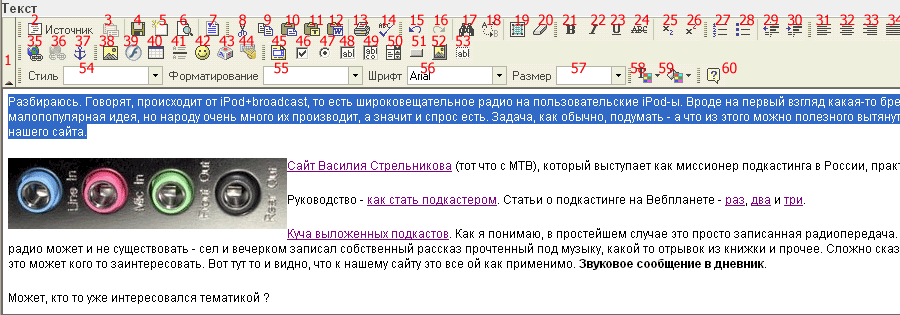
1) «Скрыть» и или «развернуть» данную панель инструментов.
2) Отображение HTML-кода сообщения. Если не активно, сообщение будет выглядеть так, как оно появится в дневнике (по умолчанию)
3) Не используется
4) Сохранение внесенных изменений (не используется)
5) Очистка поля ввода
6) Предварительный просмотр сообщения
7) Использование шаблонов для сообщения. Доступны только стандартные шаблоны, создание собственных шаблонов на данный момент не реализовано.
8,9,10) Вырезать, копировать, вставить произвольные объекты из буфера обмена?.
11) Вставка из буфера (но вставляется только текст)
12) Вставка из программы MS Word
13) Отправка сообщения на печать (печатается только данное сообщение)
14) Проверка орфографии. Требуется установить программу ieSpell. Русская орфография на данный момент не реализована.
15,16) Отмена или повтор последнего сделанного действия.
17) Поиск подстроки в тексте
18) Замена строк в тексте
19) Выделение части сообщения
20) Очистка форматирования (остаётся только текст)
21,22,23,24) Жирный, наклонный, подчеркнутый, зачеркнутый шрифт для выделенного фрагмента.
25,26) Надстрочный и подстрочный шрифт
27,28) Маркированный или нумерованный списки
29,30) Сдвиг выбранного блока вправо или влево.
31,32,33,34) Выравнивание текста влево, по центру, вправо или по ширине.
35,36) Конвертация выделенной части сообщения в ссылку и наоборот.
37) Работа с «якорями» — ссылками внутри сообщения (например, «якорь» быстрого перехода к началу сообщения)
38) Вставка картинок в сообщение
39) Вставка флеш-анимации в сообщение (временно отключено)
40) Вставка таблицы (далее, нажимая правой кнопкой мыши на таблице, можно полностью изменять все параметры таблицы, в стиле MS Word)
41) Добавление разделительной горизонтальной линии
42) Вставка встроенных смайликов
43) Вставка спецсимвола (не присутствующего на клавиатуре)
44) Виртуальная клавиатура для любого языка мира (в том числе, для русского)
45..53) Вставка HTML-формы и различных ее элементов
54) Выбор стиля из списка стилей для выделенного текста
55) Выбор форматирования из списка для выделенного текста
56,57,58,59) Выбор шрифта, его размера, цвета и цвета фона
60) Вызов справки по расширенному редактору
Метки: расш.редактор |
Новичкам ЛиРу |
Это цитата сообщения Люка24 [Прочитать целиком + В свой цитатник или сообщество!]
НОВИЧКАМ первые шаги на ЛиРУ
Серия сообщений "НОВИЧКАМ первые шаги на ЛиРУ":
Часть 1 - Благодарность? Это чудесное слово. БлагоДарю.
Часть 2 - Полезная шпаргалка для оформления текстов.(и др.)
Часть 3 - Классная флешка для новичков и не только.
Часть 4 - Таблица цветов в цифрах и буквах.
Часть 5 - Благодарю дарителя сердечка. А попутно объясню, как это работает.
Часть 6 - Новичкам самым новым. Как создать рубрики.
Часть 7 - Новичкам самым новым. Как процитировать пост и сохранить в рубрике.
Часть 8 - Новичкам самым новым. Редактирование или исправление ошибок.
Часть 9 - Новичкам самым новым. Беззаголовочным постам-НЕТ!!!
Часть 10 - Новичкам самым новым. Для чего есть кнопочка "нравится"?
Часть 11 - Новичкам самым новым. Как сохранить себе схему.
Часть 12 - Новичкам самым новым. Что такое "симпатия"и "антипатия"?
Часть 13 - Про эти клавиши клавиатуры Вы должны знать!
Часть 14 - Шаблон сообщения. Новичкам самым новым.
Часть 15 - Новичкам. Кликабельная ссылка в тексте. Как ее увидеть?
Часть 16 - Ссылки для новичков. Изучаем компьютер.
Часть 17 - Для новичков куча полезнейших ссылок от А до Я.
Часть 18 - Обращение к друзьям и ПЧ. Не задержу вас на долго.
Часть 19 - Где подписать отправляемую симпатию?
Часть 20 - Шпаргалки новичкам. В помощь к оформлению постов.
Часть 21 - Что может раздражать ваших читателей в вашем дневнике. Для новичков и не очень.
Часть 22 - У кого еще барахлит Ли Рушка? Не жмите по много раз "отправить".
http://www.liveinternet.ru/users/lo_spero/rubric/2230035/
Метки: для новичков |
Дневник |
Это цитата сообщения Legionary [Прочитать целиком + В свой цитатник или сообщество!]
1. Не умеете ставить картинки в ряд?
2. Не получается запихнуть изображения в таблицу?
3. Не знаете как вставить картинку на форум или блог с помощью BB кода?
4. Не умете делать окошко с кодом вставки под картинкой такого вида?
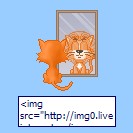
5. При упоминании слова html хочется сбежать подальше?
6.Не умеете делать нормальное кликабельное превью используя "Яндекс фотки"?
А и не надо!
Специально для вас создал сервис :
Генератор BB и Html кодов для вставки изображений на сайт или блог.
Он сам напишет за вас все коды, вам надо будет лишь их скопировать и вставить, например, в пост на лиру.
Читать дальше > > >
Метки: яндекс-фотки |
Яндекс-фото |
Это цитата сообщения Inmira [Прочитать целиком + В свой цитатник или сообщество!]
Как обещала, пишу пост про то, как пользоваться Яндекс-фотками. Цель конкретно этого поста - научиться оптимальному способу получения прямых ссылок на картинки в разном размере. Как вы помните, нам это необходимо для составления плейлиста к этому альбому.
Для того, чтобы начать пользоваться Яндекс-фотками, необходимо создать аккаунт на Яндексе (у большинства он уже есть. Т.к. многие из вас регистрировались на Народе, что одно и то же). Как регистрироваться можете почитать ТуТ (для тех, у кого все же нет оного аккаунта :-) ).
Авторизуемся (заходим на Яндекс под своим логином и паролем)
Идем в Яндекс-фотки. Сверху - "Фотки":
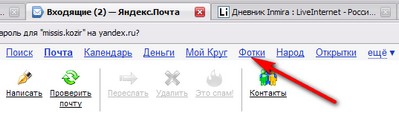
Дальше > > >
Метки: фото |
Бесплатные программы |
Это цитата сообщения Марина_Кузьмина [Прочитать целиком + В свой цитатник или сообщество!]
Бесплатные программы

|
|
Учебник ЛиРу |
Это цитата сообщения Дом_советов [Прочитать целиком + В свой цитатник или сообщество!]
 Слева - новый баннер женского клуба. Вот код этого баннера, будем благодарны, если установите у себя в дневнике (например, в приложении "Всегда по рукой", как у нас в блоге):
Слева - новый баннер женского клуба. Вот код этого баннера, будем благодарны, если установите у себя в дневнике (например, в приложении "Всегда по рукой", как у нас в блоге): Выполняя наказ многих читательниц, мы усердно готовим суперучебник ЛиРу. Там будет всё, начиная от оформления и дизайна дневника, тегов, заканчивая операциями с картинками и видео...Каждая наша публикация явится своеобразной главой этого учебника.
Хотите, чтобы всегда у вас под рукой была волшебная кнопка-ссылка на этот учебник? Для этого:
- скопируйте приведенный ниже код;
- зайдите в свои "Настройки дневника" (вверху страницы);
- найдите там пункт "Эпиграф дневника" и впишите скопированный код;
- нажмите внизу "Внести изменения". И получите вот такую кнопочку-ссылку на этот текст! Уж она-то никогда не затеряется - будет постоянно на виду! Огромный плюс ещё в том, что учебник будет регулярно пополняться - и обновления сразу появятся у вас! Пользуйтесь!
Читать далее >>>
Метки: Оформление дневников |
Почему тормозит компьютер |
Это цитата сообщения Марина_Кузьмина [Прочитать целиком + В свой цитатник или сообщество!]
|
Сделать кнопочку на сайте |
Это цитата сообщения Марина_Кузьмина [Прочитать целиком + В свой цитатник или сообщество!]
Сделать кнопочку на сайте

На сайте, о котором я писала в предыдущем посте, можно сделать различные кнопочки. А потом сделать их кликабельными.   Сделать кнопочку на сайте очень просто. Заходим на сайт( http://fantasyflash.ru/index.php?&kontent=anime )( http://cooltext.com/ ) и выбираем понравившуюся кнопочку  Делаем на ней надпись. Выбирая цвет, шрифт, размер и прочее. Пишем текст какой вам надо на кнопке 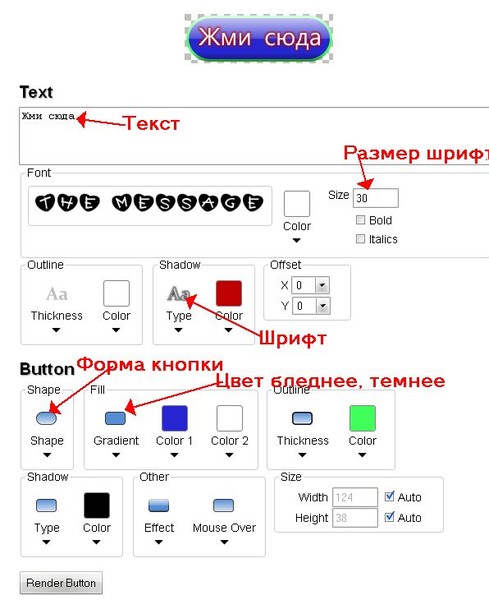 |
|
Как сделать кнопочку на сайте |
Это цитата сообщения Марина_Кузьмина [Прочитать целиком + В свой цитатник или сообщество!]
Сделать кнопочку на сайте

На сайте, о котором я писала в предыдущем посте, можно сделать различные кнопочки. А потом сделать их кликабельными.   Сделать кнопочку на сайте очень просто. Заходим на сайт( http://fantasyflash.ru/index.php?&kontent=anime )( http://cooltext.com/ ) и выбираем понравившуюся кнопочку  Делаем на ней надпись. Выбирая цвет, шрифт, размер и прочее. Пишем текст какой вам надо на кнопке 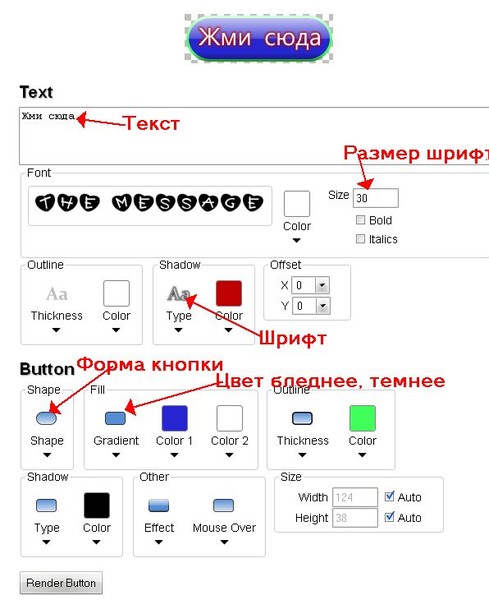 |
|
Копирование из другого блога |
Это цитата сообщения _SVETA_LANA_ [Прочитать целиком + В свой цитатник или сообщество!]
Ну вот понравился вам рецепт вот этих пирожков: http://blogs.mail.ru/mail/ninaadoum/509317DF1201231D.html. И вы захотели опубликовать этот рецепт у себя в блоге. Это просто.
1. Выделяете весь рецепт на страничке:
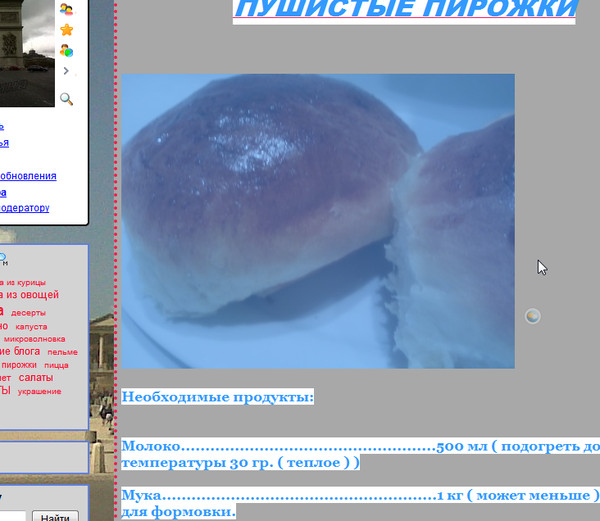
2. Жмёте на правую кнопку мышки на странице и в открывшемся контекстном меню выбираете "Исходный код выделенного элемета:
|
Как вставить музыку в свое сообщение |
Это цитата сообщения НАТАЛИЯ_КОНОВАЛЕНКО [Прочитать целиком + В свой цитатник или сообщество!]
Как вставить музыку в свое сообщение.
У меня часто спрашивают, как вставить мелодию в свой пост. Знаю по себе, что это очень кажется непонятным сначала. Я также мучалась, пока научилась всем этим примудростям.Поэтому хочу облегчить вам вашу жизнь.
Постараюсь объяснить.
1. После того, как вы добавите текст в свое сообщение.Надо загрузить мелодию. Это делается при помощи кнопки

2.После загрузки мелодия в вашем сообщении появляется в виде вот такого проигрывателя.

Можно и так слушать мелодию, но хочется, чтобы было удобно и красиво. Тогда следующий этап.
3.Нажимаем на Редактировать. Появляется вот такой код.

Но нам нужно выделить код самой мелодии, чтобы потом вставить в плеер.Он выглядит вот так.

Копируете его.
Да, а этот не забудьте удалить.Он нам уже не нужен...
4.Коды плееров можно взять
5.Вставляете код песни в URL Аудио-файла

Да, еще можно менять цвет вашего плеера.

6.Получаете код плеера и вставляете его в любое место вашего поста.
7.Желаю удачи. Если что-то не понятно, обращайтесь, помогу.
Вот что у меня получилось, буквально за 5-7 минут.
![]()
|
Уроки фотошопа с нуля |
Это цитата сообщения Марина_Кузьмина [Прочитать целиком + В свой цитатник или сообщество!]
|
Как вставить текст в открытки с анимацией |
Это цитата сообщения zomka [Прочитать целиком + В свой цитатник или сообщество!]
|
Создаем на рабочем столе,,хитрую папку |
Это цитата сообщения ket373 [Прочитать целиком + В свой цитатник или сообщество!]
Для тех, кому есть, что спрятать от посторонних глаз, пост будет полезен. В эту папку можно складывать секретный материал и никто не догадается, что и где. Поехали. Создаём на рабочем столе новую папку Выбираем пункт "Переименовать" ----> зажимая клавишу "Alt" и удерживая её нажатой, жмём по очереди цифры 2 5 5 (Обязательно жать их на дополнительной цифровой клавиатуре, которая расположена справа!)
Выбираем пункт "Переименовать" ----> зажимая клавишу "Alt" и удерживая её нажатой, жмём по очереди цифры 2 5 5 (Обязательно жать их на дополнительной цифровой клавиатуре, которая расположена справа!)  Теперь папка не имеет названия, но её всё ещё видно
Теперь папка не имеет названия, но её всё ещё видно Заходим в "Свойства" папки
Заходим в "Свойства" папки Далее "Настройка" ----> "Сменить значок" и находим прозрачную иконку, нажимаем "Ок"
Далее "Настройка" ----> "Сменить значок" и находим прозрачную иконку, нажимаем "Ок" Жмём "Ок"
Жмём "Ок" О чудо! Папка исчезла!Теперь можешь скидывать в " пустоту" всё что угодно и никто об этом не узнает ;)
О чудо! Папка исчезла!Теперь можешь скидывать в " пустоту" всё что угодно и никто об этом не узнает ;)
|
Adblock Plus |
Это цитата сообщения Novichok56 [Прочитать целиком + В свой цитатник или сообщество!]
|
|
Фотоэффекты без фотошопа |
Это цитата сообщения Ledidans [Прочитать целиком + В свой цитатник или сообщество!]
Смотрите по теме: Отличный сервис (замена фотошопу) * Супер-эффекты за секунду
Сегодня случайно обнаружила сайт, который может пригодиться всем, кто не владеет фотошопом!
Здесь вы сможете легко поэкспериментировать над своими снимками, создав из них ретро-картину, карандашный рисунок, модный портрет, демотиватор... Всё очень понятно и не требуется регистрация. Ссылка на сайт.
А сейчас, для примера, что можно сделать, благодаря этому фоторедактору.

Жми >>>
|
Как работать с видео, грузить его на YouTube и публиковать в блоге |
Это цитата сообщения AllaFIT [Прочитать целиком + В свой цитатник или сообщество!]
Расскажу в этом в выпуске - как я работаю с видео, загоняю его на YouTube и потом публикую в блоге.
|
Как скопировать со страницы некопируемый текст |
Это цитата сообщения BraveDefender [Прочитать целиком + В свой цитатник или сообщество!]
Некоторые страницы имеют такое свойство, что текст на них невозможно выделить или невозможно скопировать. Веб-мастера хотят защитить контент от копирования и применяют разные уловки: отключают клик правой кнопкой мышки и так далее.
В большинстве таких случаев можно воспользоваться очень простым способом для копирования "некопируемого" текста (мне чёта лень делать скриншоты - поэтому пишу буквами).
Открываем страницу с текстом. Нажимаем комбинацию клавиш Ctrl и U (откроется исходный код страницы). Те, кто умеют, копируют код нужного текста. Те, кто испугался обилия знаков, копируют весь код - Ctrl+A и Ctrl+C (буквы латинские).
Затем создаем новое сообщение на Лиру. Нажимаем "Источник" в расширенном редакторе и вставляем скопированный код (Ctrl+V).
Сохраняем в черновик (хотя, можно и не сохранять - кто захочет, сам догадается, что делать дальше).
Смотрим внимательно на черновик, находим нужный фрагмент страницы и спокойно копируем текст.
Серия сообщений "Коды. HTML и ВВ [Codes. HTML&BB]":
Часть 1 - Использование спецкодов (ВВ-кодов) на Лиру
Часть 2 - Как скачать сразу все фотографии по ссылкам-превью с помощью плагина DownThemAll! для Firefox
...
Часть 7 - Простой способ вставить картинку
Часть 8 - Как вставить открытку (картинку) в личное сообщение на ЛиРу
Часть 9 - Как скопировать со страницы некопируемый текст
|
Для новичков на Лиру |
Это цитата сообщения Olia2010 [Прочитать целиком + В свой цитатник или сообщество!]
|
Если вы считаете, это сообщение полезным для себя или ваших ПЧ,
то пожалуйста нажмите кнопочку "Понравилось".
Если у вас есть ко мне вопросы, то их можно написать в комментариях к этому сообщению или в личку.
|
Как удалить ЛИШНИЕ рубрики |
Это цитата сообщения Olia2010 [Прочитать целиком + В свой цитатник или сообщество!]
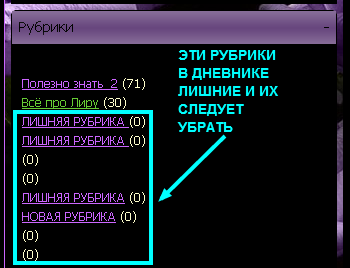
в том числе и рубрики без названия, мы их видим так:


Если вы считаете эту информацию полезной,
то нажмите пожалуйста кнопочку "ПОНРАВИЛОСЬ"
Всегда ваша ![]() Olia2010
Olia2010
Серия сообщений "Всё про Лиру":
Часть 1 - ЛиРу - основы работы в расширенном редакторе ( часть 1-ая)
Часть 2 - ЛиРу - основы работы в расширенном редакторе ( часть 2-ая)
...
Часть 29 - Как установить аватар в дневник, на Лиру? (Для новичков на Лиру)
Часть 30 - Как добавить в дневник фон с любого сайта в интернете_цитата rimirk
Часть 31 - Как удалить ЛИШНИЕ рубрики и как перенести из одной рубрики в другую все сообщения? Читаем...
Часть 32 - Картинки и комменты. Этика. цитата Putniza_Strannaja
Часть 33 - Как комментировать_рекомендации от Елена_Ориас
...
Часть 35 - Что такое симпатия и как её правильно подарить? Для новичков на Лиру.
Часть 36 - Как добавить сообщение в свой дневник? Написано очень доступно, для новичков на Лиру.
Часть 37 - Задать вопросы по дневнику и посмотреть ответы на них можно тут
|
как получить КОД рамочки на ЛИру |
Это цитата сообщения Ваша_ТАНЯ_идущая_по_Судьбе [Прочитать целиком + В свой цитатник или сообщество!]
|
ИНТЕРЕСНЫЙ САЙТ
|
Ликбез по пластиковым картам. |
Это цитата сообщения Rost [Прочитать целиком + В свой цитатник или сообщество!]
Посвящается
Чем больше читаю Интернет, тем больше читаю множество дилетантских мнений на счёт того, какими картами надо в нём платить. Поэтому решил не опровергать все эти заблуждения, а написать готовую инструкцию по выбору карты, которой не страшно платить в интернет-магазинах.
Кому интересно
Ранее на эту тему:
LI 5.09.15
|
Компьютер и Интернет. 36 видеоуроков |
Это цитата сообщения Дом_советов [Прочитать целиком + В свой цитатник или сообщество!]
Читайте по теме: Как бить по клаве?
Удивительно, но в интернете я так и не нашёл ни одного видео-курса по обучению работы на компьютере для начинающих. Также нет и видеоуроков по пользованию интернетом. Радуйтесь! Это проблема наконец-то разрешена! Предлагаю вам учебники с сайта www.teryra.com. Этот курс состоит из 10 видео-уроков, которые значительно облегчат вам общение с компьютером. Также уроки по работе в интернете и ещё ответы на 15 самых интересующих пользователей вопросов. Здесь не будет страшных терминов, все объясняется простыми и доступными словами. Приступайте к изучению. Успехов! |
|
Важные ссылки для Лирушника |
Это цитата сообщения Schamada [Прочитать целиком + В свой цитатник или сообщество!]
|
Как перевести pdf в word!? |
Это цитата сообщения aldav [Прочитать целиком + В свой цитатник или сообщество!]

Нынче, существуют довольно много различных программ, которые могут произвести перевод pdf в word, но, почти все они платные. Мы же, будем делать это абсолютно бесплатно и весьма простым и, надёжным способом.
Итак, чтобы перевести pdf в word, нам потребуется выполнить всего парочку простых шагов. Для начала, Мы с Вами перейдём на сервис по этой ссылке. После чего, мы оказываемся вот в таком окне:
Не стоит пугаться того, что сервис полностью на английском, я Вам всё объясню и покажу. Так что, на английский (в данный момент) не обращаем никакого внимания. Здесь, нам понадобиться только то поле, которое я выделил красным прямоугольником на скриншоте сверху. Итак, рассмотрим "выделенное" окошечко по-подробней:
Здесь, нам понадобиться выполнить всего три простых действия. Первое - выбираем необходимый документ на компьютере в формате pdf, который нам нужно перевести в word, нажав кнопку "Выберите файл". Второе - в поле, в котором написано "Your email address" вводим свой почтовый ящик (необходим для того, чтобы получить переведённый файл). Третье - нажимаем синюю кнопочку "Convert to Word". Всё, документ переведён. Далее, открываем свою почту, которую мы указывали во "втором поле" и в течении пары минут, нам придёт письмо от "Pdf to Word" в котором и будет наш с Вами переведённый файл, который Вы можете тут же просмотреть или скачать к себе на компьютер.
Как видите, абсолютно ничего в этом сложного нет. Теперь, Вы умеете переводить pdf в word.
Ссылочка на сервис "Pdf to Word".
|
Убрать часть текста |
Это цитата сообщения super59 [Прочитать целиком + В свой цитатник или сообщество!]
|
|
Зачем нужна клавиша Windows |
Это цитата сообщения Егорова_Таня [Прочитать целиком + В свой цитатник или сообщество!]
Читайте по теме: Как бить по клаве? * Компьютер и Интернет. 36 видеоуроков.
 Многие, наверно, задавали себе вопрос - ЗАЧЕМ на клавиатуре компьютера клавиша с логотипом Windows? Некоторые пробовали нажать на нее. После нажатия появлялась панель Пуск. Отсюда можно было перейти в некоторые папки, запустить программы, в которых недавно работали, перейти в Панель управления, отключить-перезагрузить комп. А между тем эта клавиша таит в себе гораздо больше возможностей для управления компьютером. Посмотрите ролик,чтобы узнать побольше об этих возможностях...
Многие, наверно, задавали себе вопрос - ЗАЧЕМ на клавиатуре компьютера клавиша с логотипом Windows? Некоторые пробовали нажать на нее. После нажатия появлялась панель Пуск. Отсюда можно было перейти в некоторые папки, запустить программы, в которых недавно работали, перейти в Панель управления, отключить-перезагрузить комп. А между тем эта клавиша таит в себе гораздо больше возможностей для управления компьютером. Посмотрите ролик,чтобы узнать побольше об этих возможностях...
|
Ремонт и настройка компьютеров |
Это цитата сообщения Вперед_с_Надеждой_идущая [Прочитать целиком + В свой цитатник или сообщество!]
|
Все Для Вас |
Это цитата сообщения интресс [Прочитать целиком + В свой цитатник или сообщество!]
|
|
Как очистить компьютер:CCleaner-установка и настройка |
Это цитата сообщения Лариса_Гурьянова [Прочитать целиком + В свой цитатник или сообщество!]

ПАМЯТКА НАЧИНАЮЩИМ БЛОГЕРАМ

CCleaner-это первая программа появившаяся на этом сайте. И это не случайно-она одна из главных, которая должна быть на Вашем любимом компьютере!
Вы обязательно должны установить CCleaner! Это займёт всего минуту, а пользы будет очень много!Почему?
Да потому что каждый день пользуясь браузерами, программами, играми и т.д. удаляя их, хотите этого или нет, но Вы оставляете массу всевозможных «хвостов» или следов пребывания этих самых программ.
И чем интенсивнее используется компьютер тем больше этих бяк(файликов, путей, историй и логов) загрязняет систему, мешает ей работать быстро и без ошибок. Надо периодически вычищать мусор-ведь Вы же пользуетесь дома пылесосом или веником хотя бы?
А CCleaner превосходно справляется с этой задачей! Я пользуюсь этой программой очень долго и могу Вас уверить-она должна быть на каждом компьютере! Не переживайте-фото, фильмы или игры не удалятся ошибочно!CCleaner не делает ошибок, он их устраняет!
Как установить и настроить CCleanerДля начала, конечно же, надоСкачать CCleaner с официального сайта и самую новую версию…

Разархивировали и получили установочный файл…
Смело жмём на него…
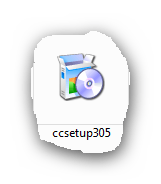

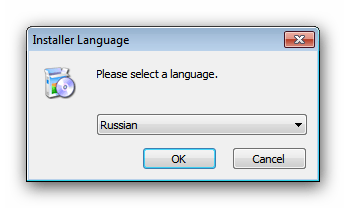

Далее…
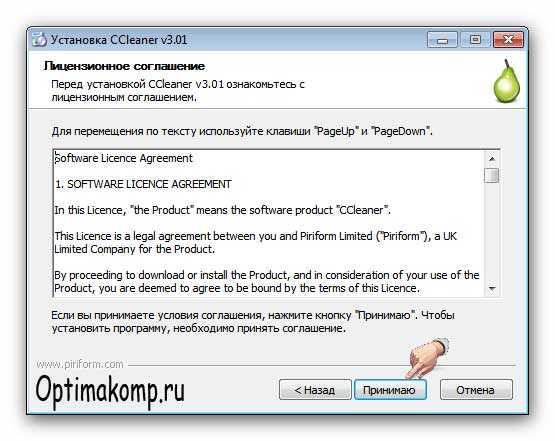
Соглашаемся с лицензией, естественно…

У меня такие галочки стоят. Можете поставить какие захотите, но эти две-обязательно. Позже покажу зачем. (Установить)конечно же…
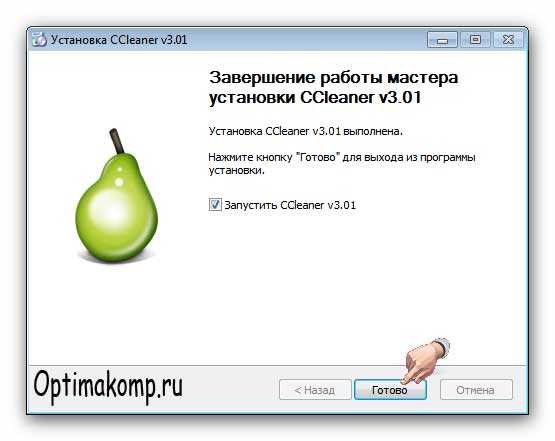
Жмём(Готово)и действительно, таки-готово!
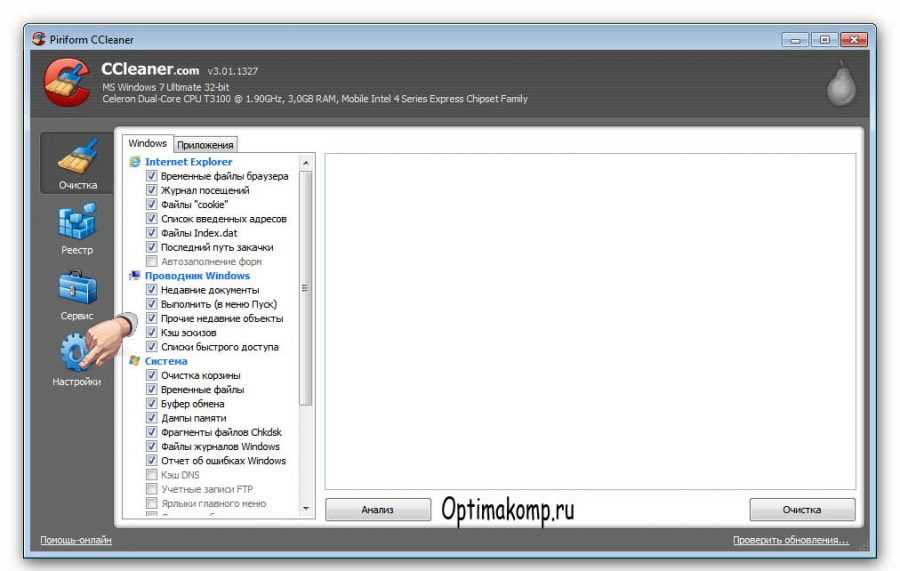
Ещё несколько шагов и CCleaner будет трудиться на Вас безвозмездно, на всю катушку!
CCleaner-настройкаВ колонках (Windows) и (Приложения) я ничего не меняю. И Вам советую. Жмём (Настройка) в главном окне программы и получаем…
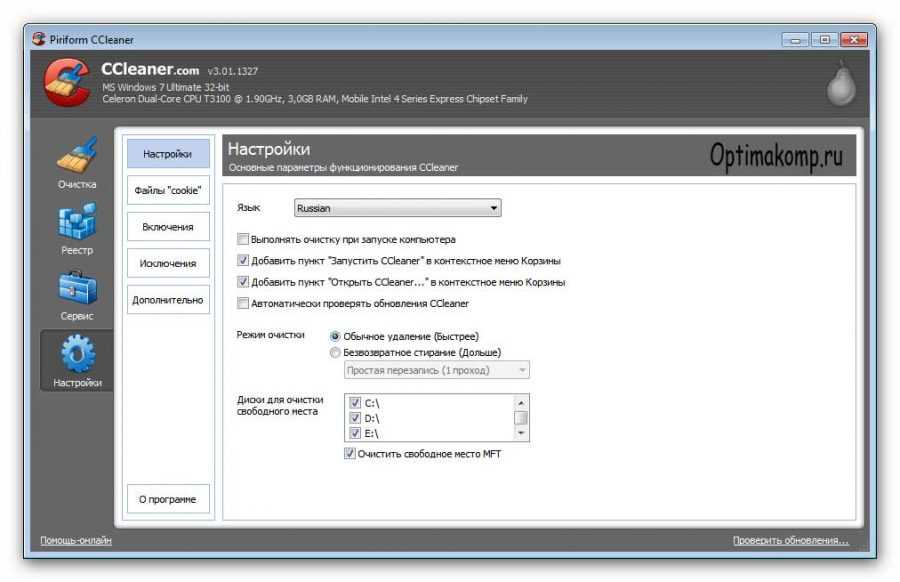
Выставляем галочки как в рисунке. Можете ещё поставить на (Запускать очистку при запуске компьютера). В этом случае будет происходить очистка системы при каждом старте. Далее (Дополнительно)…
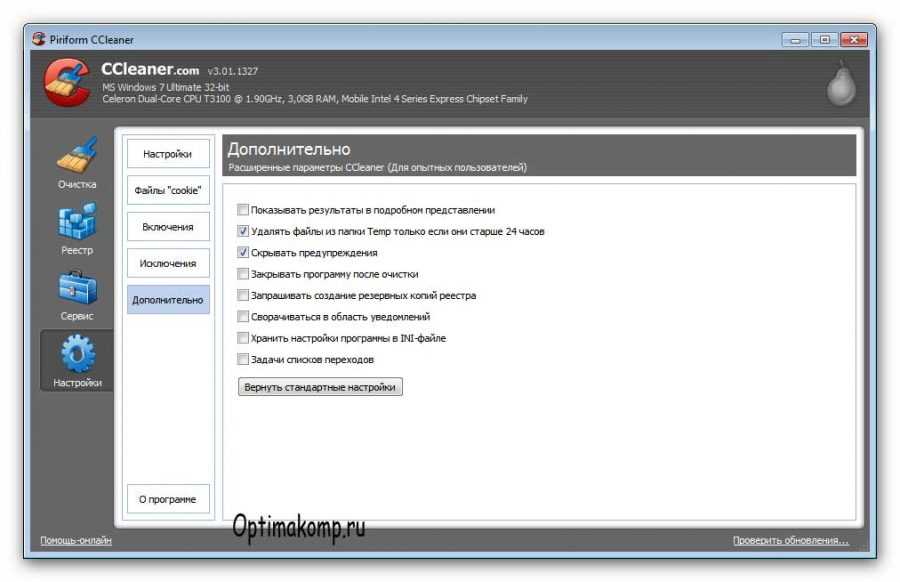
И опять же, как на рисунке ставим галочки! Не нужны предупреждения и резервные копии. Зачем программе предназначенной для очистки создавать самой мусор? За несколько лет пользования она ни разу не удалила чего то нужного и важного!
Вот, собственно и всё! Можно закрыть окно крестиком и переходить к следующей главе…
CCleaner-как пользоватьсяТеперь при нажатии ПРАВОЙ кнопкой мыши на корзине появляется следующее меню…
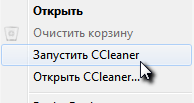
С этих пор нужно забыть про (Очистить корзину)! Когда надо освободить корзину жмём (Запустить CCleaner) Программа при этом в фоновом режиме (не появляясь) очистит всё по своему-умно и правильно!
При нажатии (Открыть CCleaner) откроется главное окно программы. Следующие операции нужно делать раз в несколько дней при условии, что Вы не поставили галочку на (Запускать очистку при запуске компьютера). Если поставили-можете идти пить чай! И больше не вспоминать про эту программу!
У меня она не стоит (потому что я борюсь за каждую миллисекунду при запуске компьютера, а эта галочка увеличивает время старта системы на пару секунд), поэтому я периодически делаю следующее…

Сначала жму (Очистка), что слева в верху, а следом (Анализ). Программа выдаёт в окно количество найденных ошибок-смело жму (Очистка)…
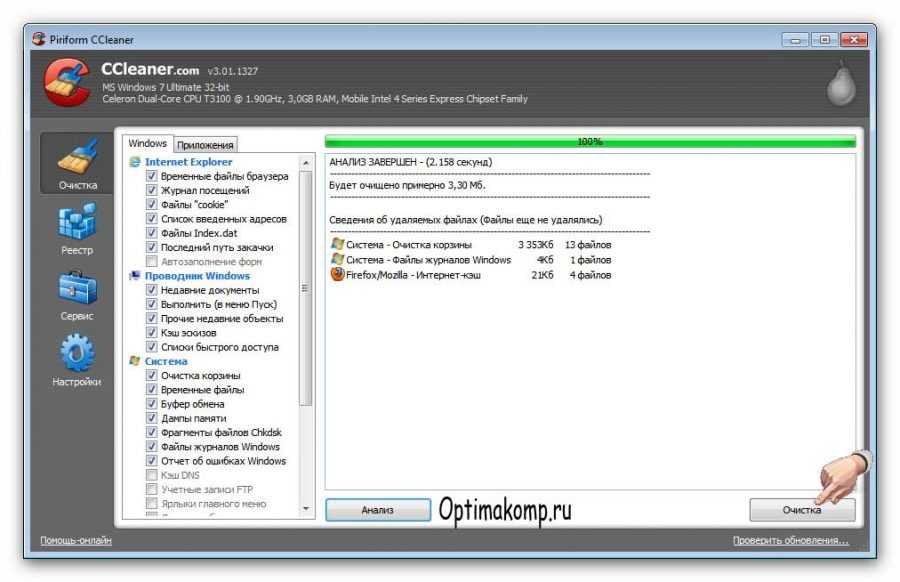
и получаю отчёт о проделанной работе…
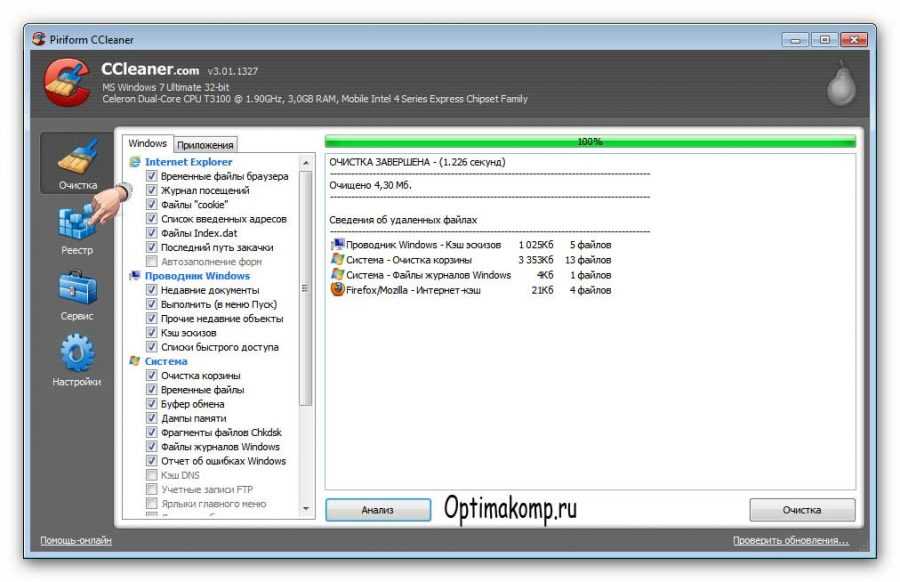
Чудненько, правда? Как бы мы ещё нашли и удалили этот мусор? Иду дальше-жму (Реестр) и (Поиск проблем)…
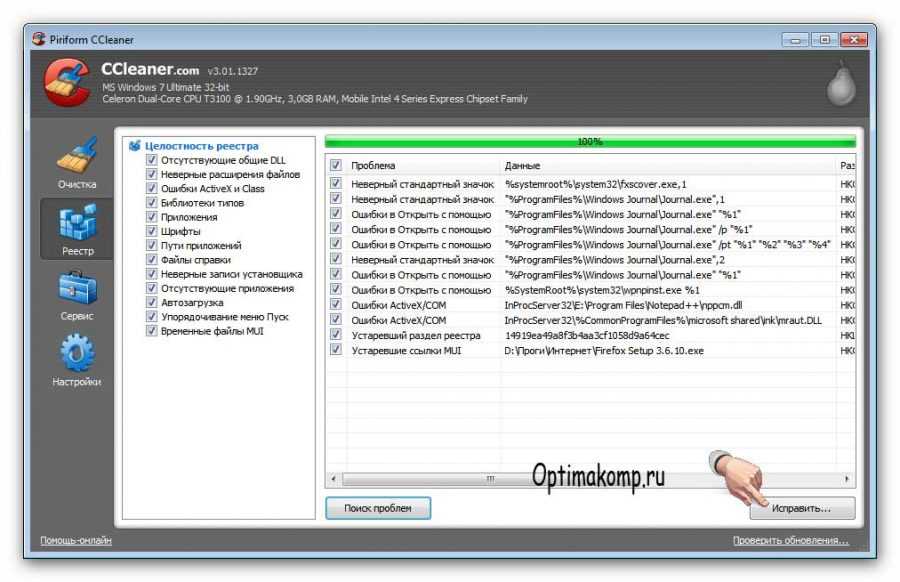
Фу, сколько бяки! Быстрее жму (Исправить)…
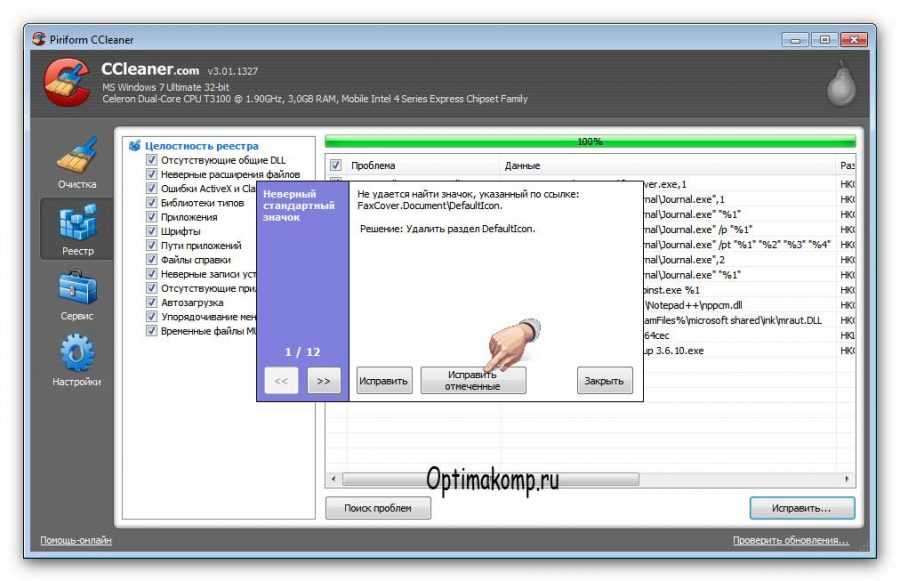
(Исправить отмеченные)…
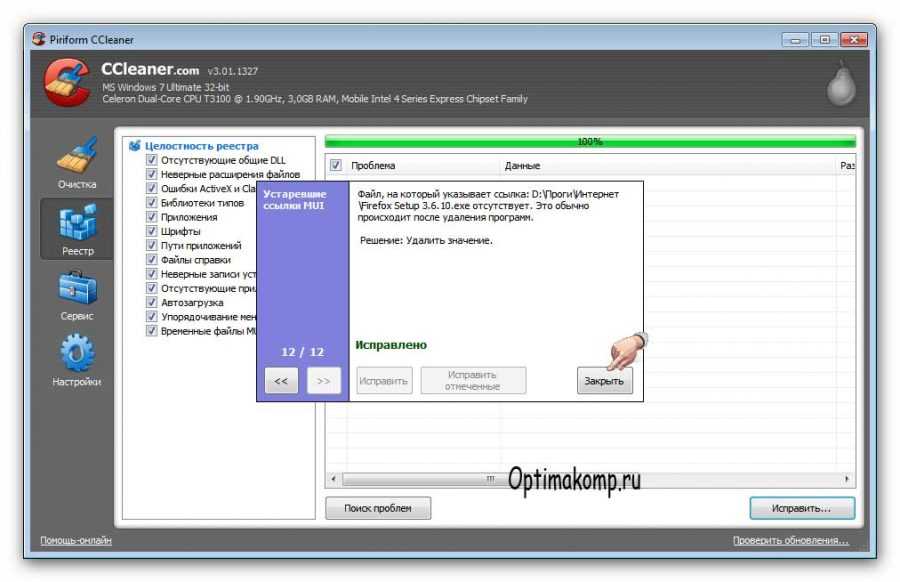
И с лёгким сердцем-(Закрыть).
А когда мне надо удалить не нужную уже какую либо программу я жму (Сервис)…
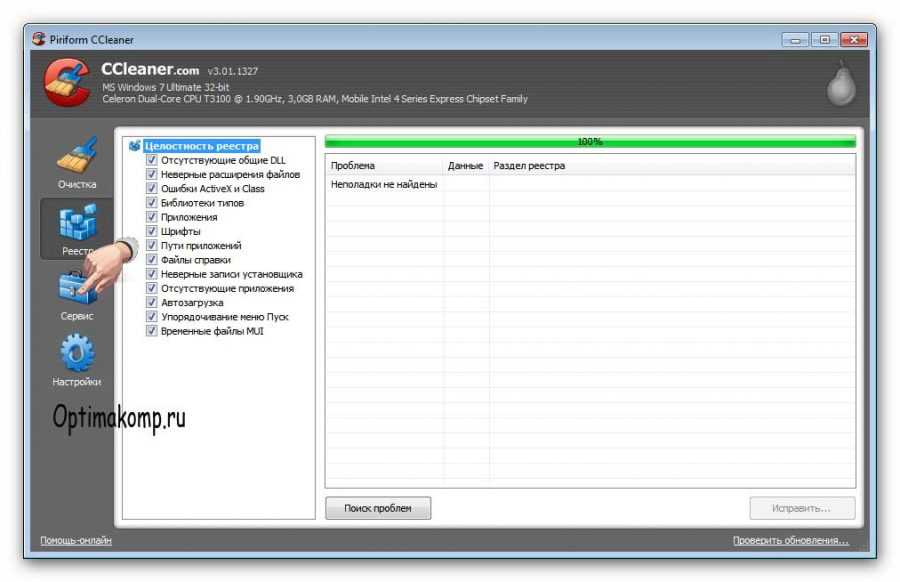
И попадаю в перечень всех установленных программ на компьютере. Выбираю удаляемую программу и жму (Деинсталляция)…
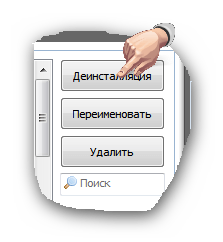
Именно (Деинсталляция). Потому что нажав (Удалить) удалится только строчка из списка, а программа останется в компьютере! Подождите пару секунд и строчка исчезнет (может появиться запрос на удаление-жмите согласие).
Также можно в разделе (Сервис) выбрать-(Автозагрузка) и сократить время запуска системы выключив не очень нужные программы из автозагрузки…
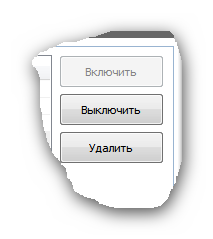
Или вообще удалить. (Сами программы при этом не удаляются. Их можно просто запустить с ярлыка на рабочем столе (или меню-Пуск) тогда, когда они Вам понадобятся! Лишь один совет-если не знаете, что за программа в автозапуске, лучше её не трогать (можете выключить случайно, например, антивирус).
Вот такое, получилось длинное описание маленькой программы. Зато теперь Ваш компьютер будет дышать свободно и не будет глючить и тормозить! Чистого Вам компьютера!
Источник
для вас Лариса Гурьянова
Серия сообщений "Безопасность":
Часть 1 - Проверка сайта или файла на безопасность
Часть 2 - Восстановление системы, чистка реестра, ассоциации файлов и пр.,
...
Часть 27 - Ошибка HTTP500
Часть 28 - Как чистить систему от мусора
Часть 29 - Как очистить компьютер:CCleaner-установка и настройка
Часть 30 - КАК НАЙТИ АНОНИМА
|











 Вашему вниманию ниже будут представлены действенные советы, которые помогут вам ускорить работу вашего компьютера, если вам надоело его постоянное торможение. Главное — почаще проводить профилактические работы над своим компьютером.
Вашему вниманию ниже будут представлены действенные советы, которые помогут вам ускорить работу вашего компьютера, если вам надоело его постоянное торможение. Главное — почаще проводить профилактические работы над своим компьютером.






































